Добавление ссылки в сообщение в блоге
Добавление ссылки на сообщение в блоге
Иногда вы видите очень странную, загадочную жалобу
Я только что добавил ссылку в свой блог, но ссылка исчезла!
Нет, это не было твоим воображением.
При работе с некоторыми веб-сайтами
- Вы решаете, куда поместить ссылку, и устанавливаете туда курсор.
- Нажмите кнопку «Вставить ссылку».
- Вставьте или введите заголовок (видимый текст).
- Вставьте или введите цель (невидимый URL-адрес).
- Редактор добавляет ссылку в заголовок, а также добавляет их в статью, где вы установили курсор.
В Blogger и некоторых других веб-сайтах процедура немного отличается. Вы
- Вставьте или напечатайте Заголовок, когда вы составляете текст статьи, в теле сообщения (или на странице).

- Решите, куда поместить ссылку, и выделите заголовок ссылки в теле сообщения (или на странице).
- Нажмите кнопку «Вставить ссылку».
- Вставьте или введите целевой URL. Будьте осторожны и используйте абсолютно правильный синтаксис.
- Редактор добавляет ссылку вокруг выделенного текста и в статью.
Обратите внимание, что я редактирую свои сообщения в режиме HTML. Будьте добры, читая мой учебник ниже. Переключение между режимами Compose и HTML не всегда просто.
«Создать» или «HTML» — процесс в основном такой же.
- Составьте текст, включая заголовок ссылки.
- Выделите заголовок ссылки.
- Нажмите «Добавить ссылку».
- Вставьте или введите URL-адрес цели ссылки.
- Нажмите «ОК».
- Приступайте к работе над остальной частью поста.
Этот пост нуждается в новой ссылке на другой пост.
Сообщение находится на редактировании.
Выделите заголовок ссылки.
Нажмите кнопку «Добавить ссылку».
Вставьте или введите целевой URL-адрес ссылки и нажмите «ОК».
Вот обновленный код.
Вот обновленный пост.
Это еще одна особенность, отличающая Blogger от некоторых других веб-сайтов. И, изучив все вышеперечисленное, вы можете найти Справку Blogger: Как сделать ссылку на другую веб-страницу? быть полезным.
Обратите внимание, что все эти советы наиболее полезны при тщательно подобранном сочетании цветов ссылок и цветов текста.
Популярные посты из этого блога
Встроенные комментарии и просмотр главной страницы
Опция отображения комментариев, встроенных под записью, появилась в блоге сравнительно недавно. Это была давно запрошенная функция, и многие блоггеры добавили ее в свои блоги, как только нам представили такую возможность. Некоторым владельцам блогов так нравится эта функция, что они просят, чтобы она отображалась при открытии блога на главной странице. Я бы хотел, чтобы все комментарии и форма комментариев автоматически отображались под соответствующим сообщением, чтобы каждый мог их прочитать, не нажимая на ссылку с количеством комментариев. И это не то, как работают встроенные комментарии.
Это была давно запрошенная функция, и многие блоггеры добавили ее в свои блоги, как только нам представили такую возможность. Некоторым владельцам блогов так нравится эта функция, что они просят, чтобы она отображалась при открытии блога на главной странице. Я бы хотел, чтобы все комментарии и форма комментариев автоматически отображались под соответствующим сообщением, чтобы каждый мог их прочитать, не нажимая на ссылку с количеством комментариев. И это не то, как работают встроенные комментарии.
Какой URL-адрес моего блога?
Видим мольбу о помощи, периодически мне нужен URL моего блога, чтобы я мог дать его своим друзьям. Помощь! В конце концов, кто похоронен в Могиле Гранта? Нет, Чак, будь вежлив. ЛАДНО ЛАДНО. Заголовок этого блога — «Настоящий статус блоггера», а заголовок этого поста — «Какой URL-адрес моего блога?».
Где находится «Панель инструментов»?
Мы видим эту путаницу пару раз в неделю на справочном форуме Blogger: Как мне быть? . Где приборная панель? В классическом графическом интерфейсе Blogger экран, который содержал «Список блогов» (вверху) и «Список чтения» (внизу), был помечен как «Панель инструментов». Многие люди также называют экраны «Настройки» / «Шаблоны» для различных блогов, на которые есть ссылки из списка блогов, панелью инструментов. В новом графическом интерфейсе Blogger нет страницы с ярлыком и ссылок «На панель инструментов». На панели навигации (еще одна немаркированная функция) есть две ссылки — «Дизайн» и «Новая запись», — которые ведут к разным разделам панели инструментов, когда вы правильно вошли в Blogger . И логотип «B» в крайнем левом углу панели навигации аналогичным образом приведет вас к списку блогов / списку для чтения.
Где приборная панель? В классическом графическом интерфейсе Blogger экран, который содержал «Список блогов» (вверху) и «Список чтения» (внизу), был помечен как «Панель инструментов». Многие люди также называют экраны «Настройки» / «Шаблоны» для различных блогов, на которые есть ссылки из списка блогов, панелью инструментов. В новом графическом интерфейсе Blogger нет страницы с ярлыком и ссылок «На панель инструментов». На панели навигации (еще одна немаркированная функция) есть две ссылки — «Дизайн» и «Новая запись», — которые ведут к разным разделам панели инструментов, когда вы правильно вошли в Blogger . И логотип «B» в крайнем левом углу панели навигации аналогичным образом приведет вас к списку блогов / списку для чтения.
Как добавить ссылку в публикацию в Instagram? Новые пути в 2023 году
Главная » Как добавить ссылку в публикацию в Instagram? Новые пути в 2023 году
Содержание страницы
Instagram стал одной из самых популярных социальных сетей, миллионы активных пользователей ежедневно публикуют фотографии и видео.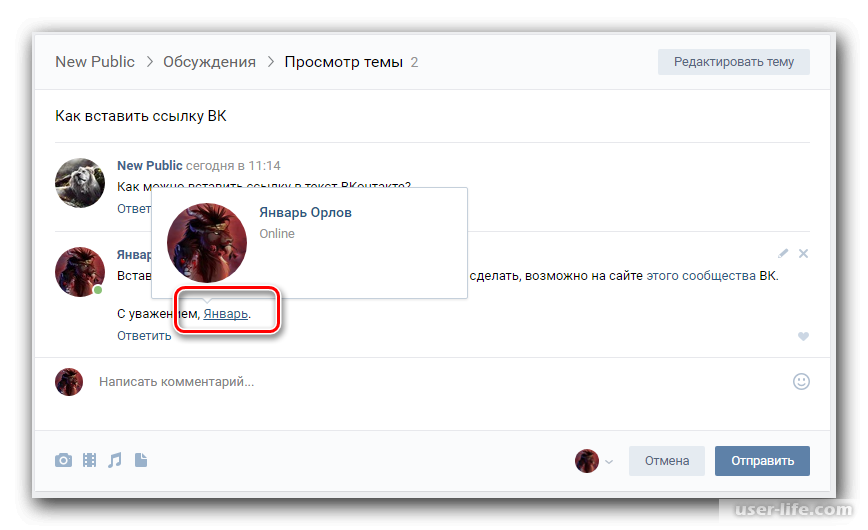 Однако, в отличие от других платформ, Instagram имеет ограничения на добавление ссылок к вашим сообщениям. В этой статье мы рассмотрим новые и креативные способы добавления ссылок в ваши посты в Instagram в 2023 году.
Однако, в отличие от других платформ, Instagram имеет ограничения на добавление ссылок к вашим сообщениям. В этой статье мы рассмотрим новые и креативные способы добавления ссылок в ваши посты в Instagram в 2023 году.
Как добавить кликабельную ссылку в публикацию в Instagram
Добавление ссылок в публикации в Instagram долгое время было проблемой для пользователей. Instagram разрешает только одну кликабельную ссылку в разделе биографии; добавление ссылок в заголовок или раздел комментариев никогда не было возможным. Однако с введением новых функций пользователи теперь могут добавлять кликабельные ссылки в свои посты в Instagram.
Чтобы добавить ссылку на публикацию в Instagram, вам нужно выполнить несколько простых шагов:
- Шаг 1: Создайте новую публикацию: Для начала вам нужно создать новую публикацию, нажав значок «+» в нижней части главного экрана Instagram.
- Шаг 2: Выберите контент: Выберите контент, которым хотите поделиться, фото или видео.

- Третий шаг: Добавьте подпись: Напишите подпись к своему сообщению. Здесь вы можете добавить ссылку.
- Шаг 4: Добавьте ссылку: Чтобы добавить ссылку в сообщение, просто вставьте ссылку в заголовок. Не забудьте указать «http://» или «https://» в начале ссылки. Эта ссылка не активна, но пользователи могут скопировать и вставить ее в свой браузер.
- Шаг 5: Опубликуйте сообщение: После того, как вы добавили ссылку, вы можете опубликовать свое сообщение, нажав кнопку «Поделиться».
Примечание. Невозможно добавить кликабельную ссылку в ленту сообщений. Однако вы можете попробовать ролики Instagram или видео IGTV, чтобы получить доступ к интерактивным ссылкам.
Важность интерактивных ссылок в публикациях в Instagram
Активные ссылки в постах в Instagram важны, поскольку они позволяют вашим подписчикам быстро получить доступ к вашему веб-сайту или другому контенту. Добавление интерактивной ссылки может способствовать продвижению вашего бизнеса, привлечению трафика на ваш веб-сайт и увеличению продаж.
Добавление интерактивной ссылки может способствовать продвижению вашего бизнеса, привлечению трафика на ваш веб-сайт и увеличению продаж.
Однако важно помнить, что алгоритм Instagram ограничивает охват постов, содержащих кликабельные ссылки. Чтобы максимизировать эффективность кликабельной ссылки, включите в заголовок призыв к действию, используйте соответствующие хэштеги и публикуйте в оптимальное для вашей аудитории время.
В следующем разделе мы обсудим, как добавлять различные типы ссылок в сообщения Instagram, включая ссылки на веб-сайты и URL-адреса YouTube.
Добавление различных типов ссылок в сообщения Instagram
Когда дело доходит до добавления ссылок в сообщения Instagram, существуют разные типы ссылок, которые можно добавлять в зависимости от цели. К этим типам ссылок относятся ссылки на веб-сайты, URL-ссылки на YouTube и многое другое. Каждый тип ссылок служит разным целям и требует немного другого подхода при добавлении их в сообщения Instagram.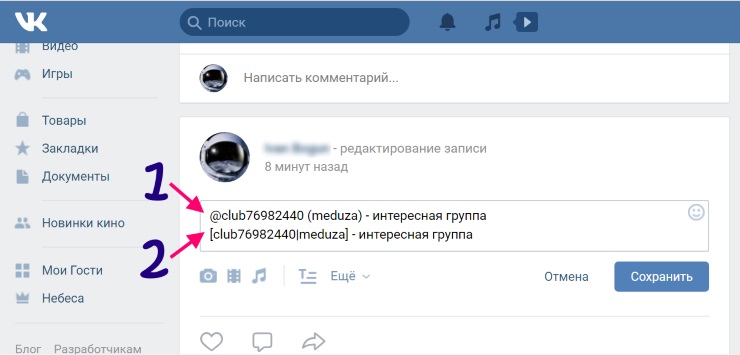 В следующих разделах мы обсудим, как добавлять различные типы ссылок в сообщения Instagram.
В следующих разделах мы обсудим, как добавлять различные типы ссылок в сообщения Instagram.
Новые способы добавления ссылок в ваши посты в Instagram
Instagram Reels
Instagram Reels — это относительно новая функция, которая позволяет пользователям создавать короткие видеоролики и делиться ими в своей ленте. Теперь вы можете добавлять ссылки на свои ролики, что делает их отличным способом привлечения трафика на определенные страницы или продукты.
Руководства по Instagram
Руководства по Instagram — это еще одна функция, позволяющая пользователям создавать коллекции постов на определенную тему. Вы можете добавлять ссылки к каждому сообщению в руководстве, что упрощает перенаправление ваших подписчиков на определенные страницы или продукты.
Instagram Live
Instagram Live — отличный способ общаться со своими подписчиками в режиме реального времени. Благодаря новой функции теперь вы можете добавлять ссылки на свои прямые трансляции, что упрощает перенаправление ваших подписчиков на определенные страницы или продукты.
Наклейки со ссылками
Недавно Instagram представил стикеры со ссылками для историй, которые позволяют пользователям добавлять интерактивные ссылки в свои истории. Однако эти стикеры доступны только для пользователей с бизнес-аккаунтом, и не все хотят переключаться на бизнес-аккаунт только для того, чтобы добавлять ссылки. Вы можете найти эту функцию в коробке со стикерами Instagram.
Ссылка в комментариях
Еще один новый способ добавления ссылок в ваши посты в Instagram — добавление ссылки в комментариях. Вы можете добавить сокращенную ссылку или ссылку на дерево ссылок в разделе комментариев, чтобы ваши подписчики могли легко получить доступ к ссылке.
Как добавить интерактивную ссылку YouTube на публикацию в Instagram
Вы хотите продвигать свое видео YouTube в Instagram и привлекать больше трафика на свой канал? Добавление кликабельной URL-ссылки на YouTube в пост в Instagram может помочь вам в достижении этой цели. Выполните следующие действия, чтобы добавить интерактивную URL-ссылку YouTube в публикацию в Instagram:
Шаг 1.
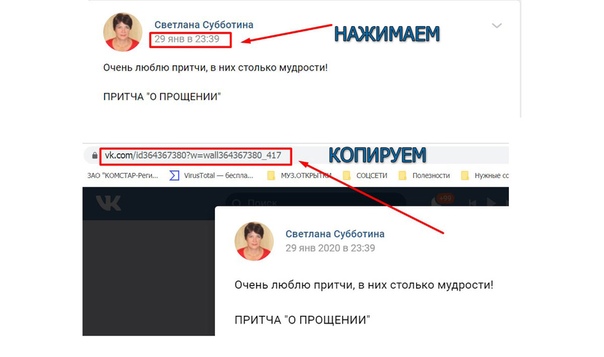 Сократите URL-адрес YouTube
Сократите URL-адрес YouTube- Перейдите на веб-сайт службы сокращения ссылок, например Bitly или TinyURL.
- Вставьте URL-адрес YouTube на веб-сайт службы сокращения ссылок.
- Нажмите кнопку «Сократить» или «Создать».
- Скопируйте сокращенный URL-адрес, созданный службой сокращения ссылок.
Шаг 2. Добавьте сокращенный URL-адрес в свою публикацию в Instagram
Существует два способа добавить сокращенную URL-адрес в свою публикацию в Instagram:
Вариант 1: функция «Ссылка в биографии»- Перейдите в свой профиль Instagram и нажмите кнопку «Редактировать профиль».
- Вставьте сокращенный URL-адрес YouTube в поле «Веб-сайт».
- Нажмите кнопку «Сохранить».
- Создайте новую публикацию в Instagram, рекламирующую ваше видео на YouTube, и включите призыв к действию, чтобы перейти по ссылке в вашей биографии.
- В заголовке поста в Instagram добавьте сообщение, например: «Нажмите на ссылку в моей биографии, чтобы посмотреть полное видео».

- Когда кто-то нажимает на ссылку в вашей биографии, он будет перенаправлен на ваше видео на YouTube.
- Чтобы использовать функцию «Пролистывание вверх», вам необходимо иметь бизнес-аккаунт или учетную запись автора и не менее 10 000 подписчиков.
- Создайте новую историю в Instagram, продвигающую свое видео на YouTube.
- Нажмите кнопку «Ссылка» в верхней части экрана.
- Вставьте сокращенный URL-адрес YouTube в поле «Добавить ссылку».
- Нажмите кнопку «Готово».
- Добавьте призыв к действию, например «Проведите вверх, чтобы посмотреть видео полностью».
- Когда кто-то пролистнет вашу историю в Instagram, он будет перенаправлен на ваше видео на YouTube.
Вариант 3: Добавить ссылки в описание IGTV
- Откройте приложение Instagram и перейдите в свой профиль.
- Нажмите значок «+» в правом верхнем углу, чтобы создать новое видео IGTV.

- Загрузите свое видео и заполните поля заголовка и описания.
- В поле описания укажите URL-адрес, на который вы хотите сделать ссылку. Например, «Посетите наш веб-сайт www.example.com».
- Выделите URL-адрес и коснитесь значка «ссылка».
- Еще раз введите URL-адрес в поле «Добавить URL-адрес» и нажмите «Готово».
Теперь, когда пользователи просматривают ваше видео IGTV, они могут нажать ссылку в описании, чтобы перейти непосредственно на ваш веб-сайт или страницу в социальной сети.
Как добавить ссылку на покупку в публикацию в Instagram
Добавление ссылки на покупку в публикацию в Instagram имеет много преимуществ, в том числе:
- Обеспечьте беспрепятственный процесс покупок для ваших клиентов, позволяя им приобретать товары прямо из вашей почты.
- Увеличьте свои продажи и доход, упростив клиентам покупку вашей продукции.
- Повышение вовлеченности и привлечение трафика на ваш веб-сайт путем поощрения клиентов посещать ваш сайт для получения дополнительной информации или продуктов.

Вот пошаговое руководство о том, как добавить ссылку на покупку в свой пост в Instagram:
Настройка покупок в Instagram
Прежде чем вы сможете добавить ссылку на покупку в свой пост, вам необходимо настроить покупки в Instagram. Вот как:
- Перейдите в свой профиль Instagram и коснитесь трех горизонтальных линий в правом верхнем углу.
- Нажмите «Настройки», затем «Бизнес» и «Покупки».
- Нажмите «Продолжить», а затем выберите каталог товаров, который вы хотите использовать для своего магазина.
- Выберите Готово.
Создать публикацию
Настроив покупки в Instagram, вы можете создать публикацию. Вот как:
- Откройте приложение Instagram и коснитесь значка + в центре нижней части экрана.
- Выберите фото или видео, которое хотите опубликовать.
- Нажмите «Далее».
- Добавляйте к сообщению фильтры, подписи и теги.
- Коснитесь тегов продуктов.
- Выберите продукты, которые вы хотите отметить в своей публикации.

- Введите URL-адрес страницы продукта на вашем веб-сайте, где клиенты могут приобрести этот продукт.
- Нажмите «Готово».
Советы по добавлению ссылок в пост в Instagram
Вот несколько советов по добавлению ссылок в публикацию в Instagram:
- Подпись должна быть короткой и привлекательной.
- Используйте призыв к действию (CTA), чтобы побудить пользователей щелкнуть ссылку.
- Попробуйте средство сокращения URL, чтобы ваша ссылка была короткой и аккуратной.
- Используйте ссылки для отслеживания, чтобы отслеживать клики и измерять эффективность вашей ссылки.
Понимание ограничений добавления ссылок в сообщения Instagram
После обсуждения новых способов добавления ссылок в сообщения Instagram важно понять ограничения платформы.
Ссылка в биографии
Самый распространенный способ добавить ссылку в публикацию в Instagram — использовать функцию «ссылка в биографии». Эта функция позволяет вам добавить интерактивную ссылку в свой профиль Instagram, по которой пользователи могут щелкнуть, чтобы получить доступ к внешнему контенту. Однако этот метод имеет свои ограничения. У вас может быть только одна ссылка в вашей биографии, а это значит, что вам придется постоянно менять ее, если вы хотите продвигать другой контент.
Однако этот метод имеет свои ограничения. У вас может быть только одна ссылка в вашей биографии, а это значит, что вам придется постоянно менять ее, если вы хотите продвигать другой контент.
Совет для профессионалов: Используя ссылку AiGrow в Bio Tool, вы можете создать свою собственную целевую страницу и включить неограниченное количество ссылок и кнопок.
Функция «Проведите вверх»
Функция «Проведите вверх» — еще один популярный способ добавления ссылок в истории Instagram. Однако эта функция доступна только для учетных записей с более чем 10 000 подписчиков или проверенных учетных записей. Это означает, что небольшие учетные записи не могут использовать эту функцию для продвижения своего контента.
Почему я не могу добавить ссылку в публикацию в Instagram?
Если у вас возникли проблемы с добавлением ссылки в публикацию в Instagram, не волнуйтесь, вы не одиноки. Есть несколько причин, по которым вы не сможете добавить ссылку, но, к счастью, есть и решения для решения этой проблемы.
Возможные причины этой проблемы:
- У вас нет бизнес-аккаунта: Instagram разрешает только бизнес-аккаунтам добавлять ссылки на свои публикации IGTV. Если у вас есть личная учетная запись, вы не сможете включать интерактивные ссылки в описание своих сообщений IGTV.
- Ваша учетная запись новая: Instagram может ограничить некоторые функции для новых учетных записей, в том числе возможность добавлять ссылки на ваши сообщения. Если ваша учетная запись новая, вам может потребоваться подождать несколько дней или недель, прежде чем эта функция станет доступной.
- Вы были помечены как спам: если на вас пожаловались за рассылку спама или нарушение условий обслуживания Instagram, возможно, вы потеряли возможность добавлять ссылки в свои сообщения.
- Технические проблемы. Иногда в Instagram могут возникать технические проблемы, из-за которых пользователи не могут добавлять ссылки в свои публикации.
Решения по исправлению:
- Переключение на бизнес-аккаунт.
 Если у вас еще нет бизнес-аккаунта, вы можете переключиться на него, перейдя в настройки своего профиля и выбрав «Переключиться на бизнес-аккаунт». Это даст вам доступ к дополнительным функциям, в том числе к возможности добавлять ссылки к вашим сообщениям.
Если у вас еще нет бизнес-аккаунта, вы можете переключиться на него, перейдя в настройки своего профиля и выбрав «Переключиться на бизнес-аккаунт». Это даст вам доступ к дополнительным функциям, в том числе к возможности добавлять ссылки к вашим сообщениям.
- Подождите несколько дней или недель: Если ваша учетная запись новая, вам может потребоваться подождать несколько дней или недель, прежде чем станет доступна возможность добавления ссылок.
- Ознакомьтесь с правилами сообщества Instagram: если вы были отмечены как спам, найдите время, чтобы просмотреть правила сообщества Instagram и убедиться, что вы не нарушаете ни одну из их политик. После того, как вы исправите все ошибки, вы снова сможете добавлять ссылки к своим сообщениям.
- Обратитесь в службу поддержки Instagram. Если у вас возникли технические проблемы, обратитесь за помощью в службу поддержки Instagram.
Часто задаваемые вопросы о том, как добавить ссылку в публикацию в Instagram
Сколько стоит добавить ссылку в публикацию в Instagram?
Добавление ссылки на публикацию в Instagram совершенно бесплатно. Однако вам необходимо иметь бизнес-аккаунт, чтобы иметь возможность добавлять ссылки в свои сообщения. Если у вас еще нет бизнес-аккаунта, вы можете легко переключиться на него бесплатно.
Однако вам необходимо иметь бизнес-аккаунт, чтобы иметь возможность добавлять ссылки в свои сообщения. Если у вас еще нет бизнес-аккаунта, вы можете легко переключиться на него бесплатно.
Как добавить ссылку на страницу Facebook в публикацию в истории Instagram
Чтобы добавить ссылку на страницу Facebook в публикацию в истории Instagram, выполните следующие действия:
- Откройте свою страницу Facebook и нажмите «Настройки».
- Выберите «Instagram» в меню слева.
- Подключите свою учетную запись Instagram, введя имя пользователя и пароль.
- После того, как ваша учетная запись Instagram будет подключена, перейдите в свою историю Instagram и добавьте новую публикацию.
- Коснитесь значка цепочки в верхней части экрана.
- Введите URL-адрес своей страницы Facebook и нажмите «Готово».
- Теперь ссылка на вашу страницу Facebook будет добавлена в вашу публикацию в истории Instagram.
Читайте также: Как связать Instagram со страницей Facebook?
Как добавить ссылку в публикацию в Instagram Story
Чтобы добавить ссылку в публикацию в Instagram Story, выполните следующие действия:
- Откройте свою учетную запись Instagram и перейдите в свой профиль.

- Коснитесь значка плюса, чтобы создать новую публикацию в истории Instagram.
- Добавьте фото или видео в свою историю.
- Коснитесь значка смайлика в верхней части экрана.
- Выберите наклейку «Ссылка».
- Введите URL-адрес, на который вы хотите сослаться, и нажмите «Готово».
- Теперь ваша ссылка будет добавлена в ваш пост в Instagram Story.
Обратите внимание, что вам нужна подтвержденная учетная запись Instagram или не менее 10 000 подписчиков, чтобы добавлять ссылки на свои публикации в Instagram Story. Если вы не соответствуете этим требованиям, вы все равно можете добавить ссылки в раздел биографии, которые появятся на странице вашего профиля.
Почему моя ссылка не активна в публикации в Instagram?
Если у вас возникли проблемы с неактивными ссылками в публикации в Instagram, это может быть вызвано несколькими причинами. Вот некоторые из возможных причин и способов решения проблемы:
Возможные причины этой проблемы:
- Instagram не разрешает интерактивные ссылки в подписях: если вы добавили ссылку в подпись к своему сообщению, она не будет интерактивна.





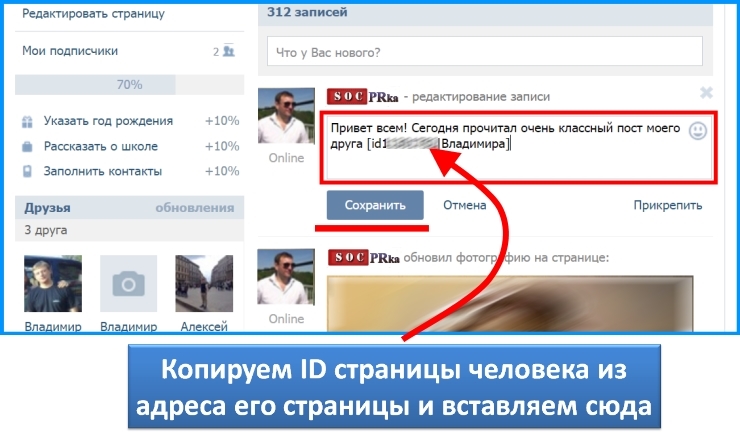


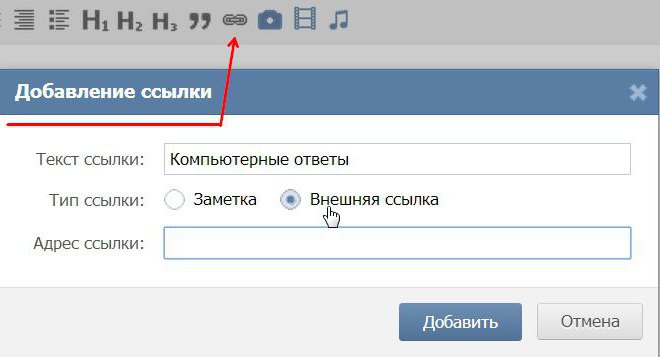 Если у вас еще нет бизнес-аккаунта, вы можете переключиться на него, перейдя в настройки своего профиля и выбрав «Переключиться на бизнес-аккаунт». Это даст вам доступ к дополнительным функциям, в том числе к возможности добавлять ссылки к вашим сообщениям.
Если у вас еще нет бизнес-аккаунта, вы можете переключиться на него, перейдя в настройки своего профиля и выбрав «Переключиться на бизнес-аккаунт». Это даст вам доступ к дополнительным функциям, в том числе к возможности добавлять ссылки к вашим сообщениям.
